怎样关闭电脑自动更新功能
在使用Windows 10系统的过程中,自动更新功能无疑是一项非常方便的功能,它可以及时为我们提供最新的安全补丁和功能更新,有些用户可能希望关闭自动更新功能,以避免在关键时刻被打断或消耗大量网络流量。如何关闭电脑的自动更新功能并彻底禁止Windows 10系统的自动更新呢?下面我们将分享一些技巧和方法,帮助你实现这一目标。
操作方法:
1.首先打开win10系统的搜索功能,在搜索输入框中输入运行。然后点击搜索结果中的运行桌面应用,打开系统指令运行窗口;
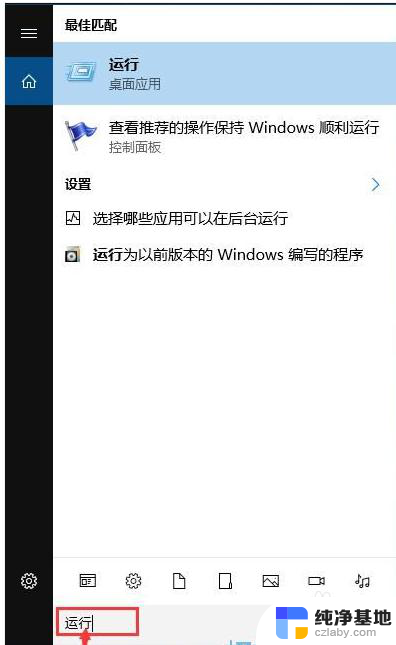
2.在系统指令运行窗口中,输入“gpedit.msc”然后按下键盘的回车键,就可以打开系统本地组策略编辑器。我们就可以通过设置系统本地组策略彻底关闭win10系统的自动更新功能;
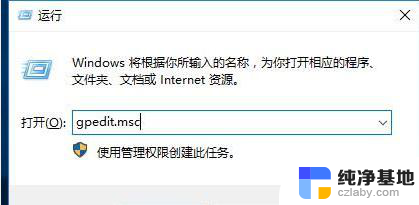
3.在系统本地组策略编辑器中,根据“计算机配置/管理模板/windows组件/windows更新”的文件夹路径。找到windows更新这个文件夹;
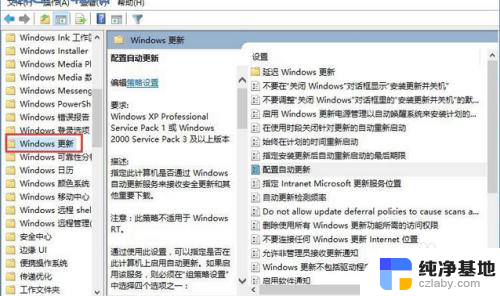
4.打开windows更新文件夹后,找到文件夹中的配置自动更新这个项目。用鼠标邮件点击选中自动更新,然后点击鼠标邮件。点击右键菜单中的编辑,打开配置自动更新功能编辑窗口;
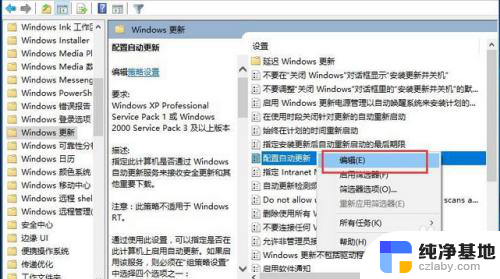
5.打开自动更新功能编辑窗口。我们可以看到此功能是指定此计算机是否通过 Windows 自动更新服务来接收安全更新和其他重要下载。功能的默认状态是未配置;
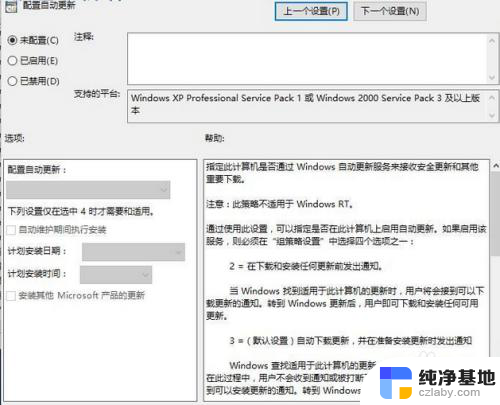
6.点击已禁用,就可以自动更新功能编辑窗口底部的确定按钮,使禁用设置生效,将系统自动更新这个功能禁用。这样设置完成后电脑系统就不会自动进行更新了;
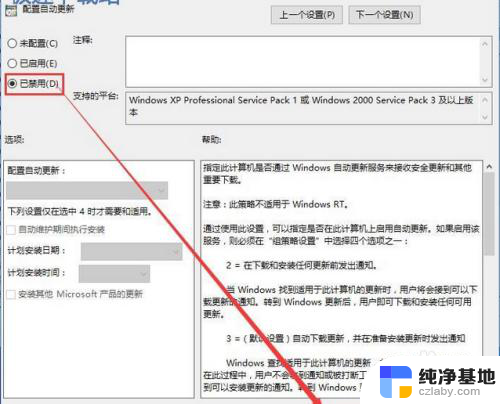
以上就是如何关闭电脑自动更新功能的全部内容,如果有遇到相同问题的用户,可以参考本文中介绍的步骤来进行修复,希望对大家有所帮助。
- 上一篇: 怎么修改电脑默认打开文档方式
- 下一篇: 如何调鼠标移动速度
怎样关闭电脑自动更新功能相关教程
-
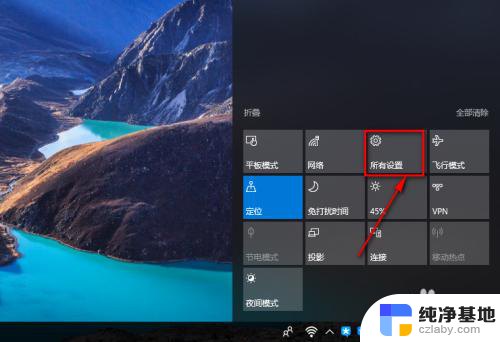 win 10操作系统系统自动更新关闭此功能
win 10操作系统系统自动更新关闭此功能2024-03-23
-
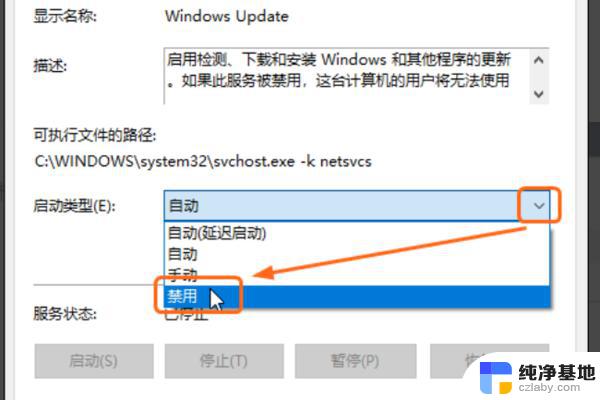 如何关闭电脑自动更新系统
如何关闭电脑自动更新系统2024-02-10
-
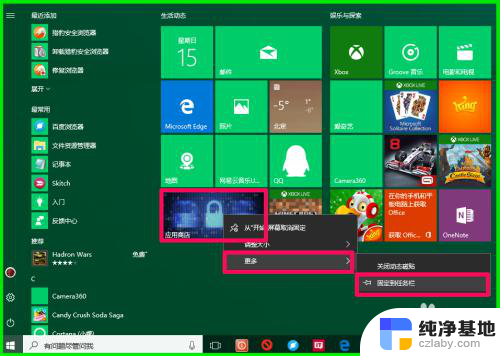 怎样禁止软件自动更新
怎样禁止软件自动更新2024-03-02
-
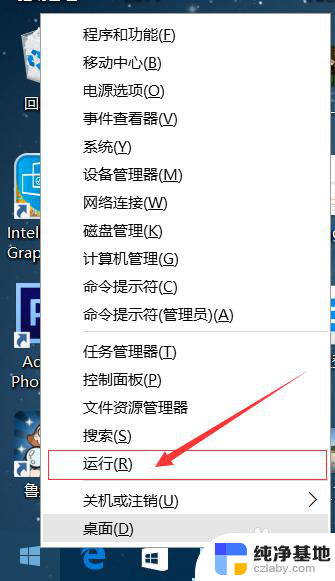 win10如何关闭电脑更新
win10如何关闭电脑更新2023-12-21
win10系统教程推荐
- 1 window10专业版是什么样的
- 2 如何查看系统激活码
- 3 电脑任务栏开始菜单不见了
- 4 电脑硬盘48位恢复密钥
- 5 应用开机启动怎么设置
- 6 调节字体大小在哪里
- 7 调整电脑显示器亮度
- 8 电脑系统自带的杀毒软件在哪里
- 9 win10专业版免费永久激活密钥
- 10 win10的裁剪图片的工具